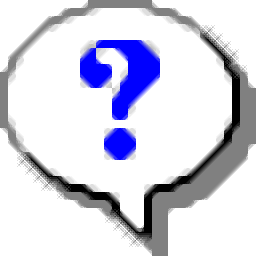
Say-Now(多功能语音识别工具)
v3.8.13 免费版- 软件大小:2.58 MB
- 更新日期:2020-10-03 15:56
- 软件语言:英文
- 软件类别:音频处理
- 软件授权:免费版
- 软件官网:待审核
- 适用平台:WinXP, Win7, Win8, Win10, WinAll
- 软件厂商:

软件介绍 人气软件 下载地址
Say-Now又名voice recognition,它是一款非常实用的全面语音控制与语音识别工具,可将语音用于命令和控制计算机以及听写,减少或消除鼠标单击或键盘输入;用户可以直接通过您的声音打开网站,文档或程序,只需讲话即可执行导航和编辑功能;听写信件,备忘录和电子邮件。立即开始使用语音与PC通话;立即说语音功能具有丰富的预定义语音命令集,并且基于Microsoft最新的语音技术,为Microsoft Office以及其他Windows程序和游戏导入数百个命令;为您使用的软件创建自己的命令,该程序包括合成的语音提示和音频反馈,各种图形应用程序的外观和选项可让用户自定义现在说语音体验;现在说语音包括集成的文本语音转换功能,使计算机可以使用语音朗读您的网站,文档和电子邮件!
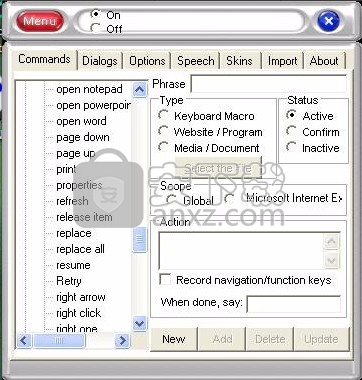
软件功能
利用Microsoft的语音应用程序接口(SAPI)和Microsoft的.NET Framework,
系统开发了一个非常小而有效的语音命令和识别应用程序。使用此软件都需要SAPI和.NET。
更新命令
要更新任何命令,只需滚动至该命令并用鼠标左键单击一次。用于此命令的短语将显示在顶部的框中。
可以编辑操作框的内容,以更改执行命令时发生的情况。
然后通过点击更新功能以保存这些更改。
通过声音命令和控制Window的计算机,使用最少的按键或单击鼠标来操作计算机
如果要将光标向下移动一行,只需说:Down One。要检查您的电子邮件吗
只需说:打开电子邮件。添加命令以打开任何Window的文档或程序。
切换开/关键的键允许使用预定义的键来切换麦克风的开和关。
选中该框,以使e-Speaking提示您要使用的键。这将是普通用户最常用的注意力模式。
软件特色
内置100多个命令,能够添加更多命令
在Windows2000和WindowsXP中运行
小档案,利用Microsoft的最新技术
似乎与Office集成,鼠标事件的语音命令
基于SAPI和.NET技术
按键通话功能允许使用必须按下的预定义按键才能激活麦克风。
释放键后,麦克风将关闭,选中该框,以使e-Speaking提示您要使用的键。
注意模式在可能存在大量随机背景噪声并且您不希望计算机响应任何命令的情况下很有用
收听命令允许使用必须说出的预定义语音关键字,以引起计算机的注意。
讲完关键字后,计算机将听取语音命令,预定义的注意力持续时间为10到60秒。
注意模式类似于为您的计算机命名,例如,您可以将Attention关键字设置为名称:Vicky
每当您发出该命令时,Vicky都会回答是,并在指定的时间段内引起您的注意。
在没有键盘(家庭影院PC)或很少使用语音命令的情况下,此注意模式将很有用。
安装步骤
1、用户可以点击本网站提供的下载路径下载得到对应的程序安装包
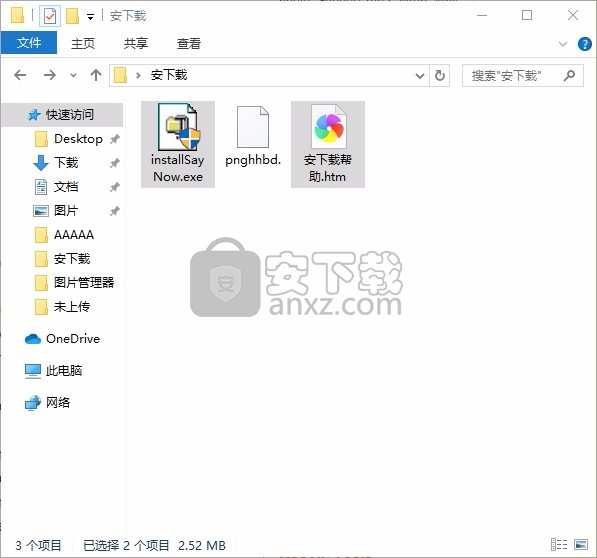
2、只需要使用解压功能将压缩包打开,双击主程序即可进行安装,弹出程序安装界面
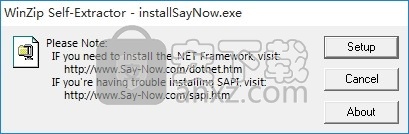
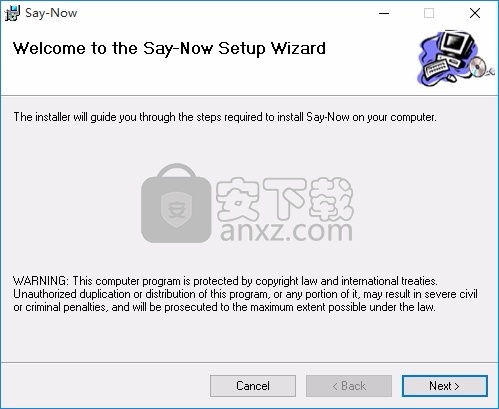
3、同意上述协议条款,然后继续安装应用程序,点击同意按钮即可

4、可以根据自己的需要点击浏览按钮将应用程序的安装路径进行更改
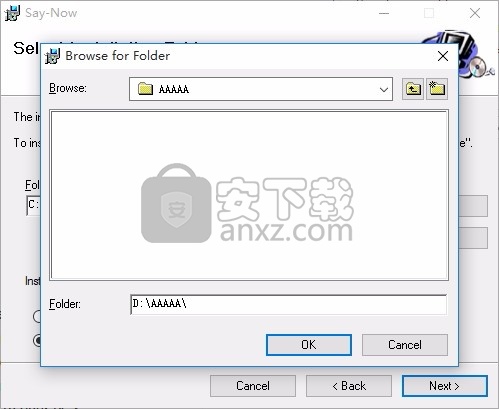
5、弹出以下界面,用户可以直接使用鼠标点击下一步按钮
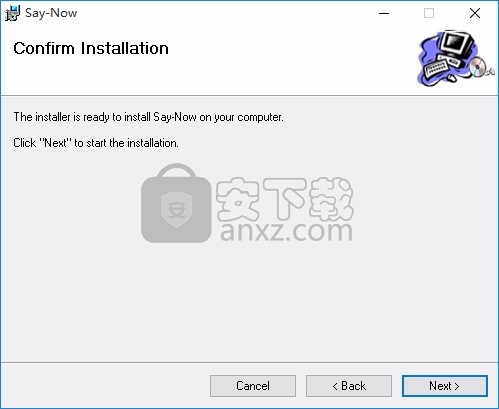
6、弹出应用程序安装进度条加载界面,只需要等待加载完成即可
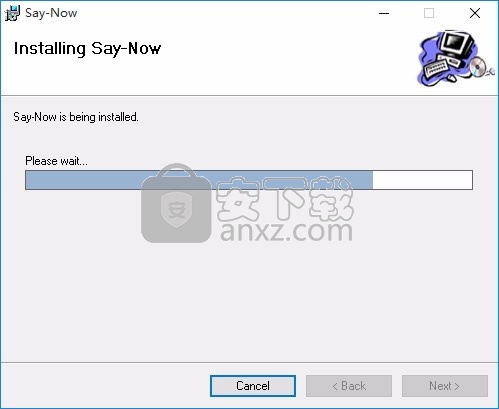
7、根据提示点击安装,弹出程序安装完成界面,点击完成按钮即可
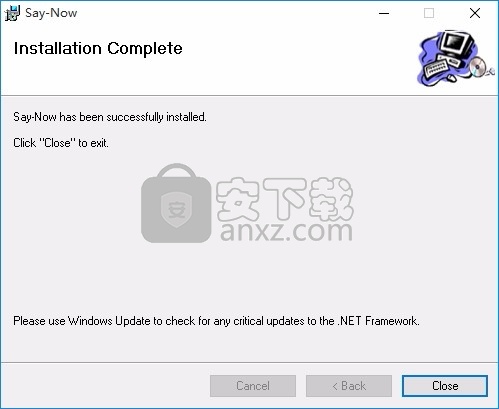
使用教程
命令:添加,编辑或删除命令
对话框:以命令的形式添加,编辑或删除对话框按钮
选择:鼠标移动-关闭上/鼠标移动
鼠标按键-开启/关闭鼠标按键
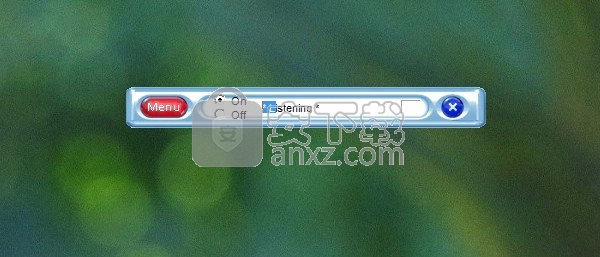
汉语拼音-确定了的话拼音字母应该得到承认。仅当您希望使用拼音字母时,才应进行检查。
语音
语音属性-访问语音属性控制面板以更改语言,执行培训,更改用户个人资料。
外观:更改应用程序的外观
导入:特定应用程序的导入命令
关于:关于系统上安装的e-Speaking
内置命令:移动鼠标,鼠标单击和双击,移动文字光标,键盘快捷键,语音字母
切割,粘贴,插入,处理应用程序,处理文件,使用网络浏览器
添加更多命令
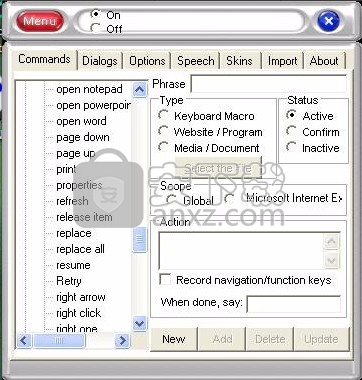
如果您已激活该软件以添加新命令,则可能需要考虑添加以下命令:开放会计制度
公开年度预算
打开计算器
开始日历
开始安全检查
添加应用
单击“新建”按钮创建一个新命令。
输入您要用来打开该程序的“词组”
检查称为“网站/程序”的选项
在操作框中输入名称或完整文件路径。
单击“添加”按钮以完成该过程。
现在测试您的新命令。您是否要求程序启动?
选项标签
可通过“选项”选项卡将鼠标移动和鼠标按钮命令切换为关闭。对于初始安装,默认设置将设置为:
鼠标移动-关、鼠标按钮-开、移动鼠标
可以使用您的声音移动鼠标。相应的命令是:
鼠标左键、鼠标右键、鼠标按下、鼠标释放、更快的
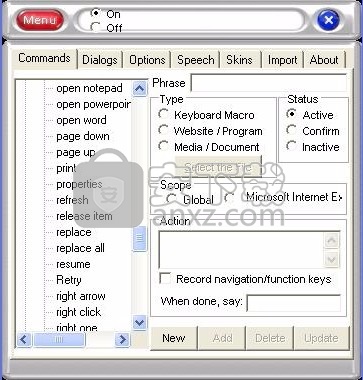
慢速,中速和快速-可以在鼠标菜单中更改鼠标的默认启动速度。只要您指示鼠标应沿某个方向移动,计算机就会以“默认启动速度”启动鼠标移动。您可以通过说“快”或“慢”来调整鼠标移动的速度。“更快”和“更慢”命令将逐渐改变鼠标的速度。您可以重复执行该命令,直到获得所需的鼠标速度为止。
要使鼠标停止移动,请说:停止
如果鼠标不响应您的命令,请确保在鼠标菜单中选中了“运动命令”选项。
鼠标按键
有时,单击并双击鼠标可能会很痛苦(从字面上看)。真是“拖累”。谁发明了那个东西?不过,说真的,您可以通过发出语音命令来控制鼠标按钮,从而节省一些精力
常见问题
糟糕,无法启动语音引擎
有一个问题。您的计算机无法启动Microsoft语音引擎。
发生这种情况的三个原因
1.需要安装语音引擎(SAPI)
2.语音引擎已安装,但设置为您的计算机上不可用的语言。
3.安装了语音引擎并将其设置为正确的语言,但安装了其他软件
在您的系统上运行,并且正在使用计算机的资源,并且资源不足
资源可用于语音引擎。
以下是推荐的解决方案...
1.您可能需要安装Microsoft Speech Application Program
接口(SAPI)。如果您的系统还没有SAPI
2.转到Windows控制面板,然后选择语音。现在看看语言
已选择。应该说Microsoft English v5。 1.如果没有,请尝试选择
选项,看看是否有帮助。
3.您是否正在运行间谍软件扫描弹出窗口阻止程序或病毒检查软件?如果是这样的话,
您可能要尝试暂时禁用这些功能,以查看是否启用了语音功能
引擎正常运行。请记住,此错误的原因可能是您的系统
没有足够的资源(处理器速度和/或内存)来运行两个间谍软件
和病毒扫描软件以及语音识别
人气软件
-

模拟电子技术基础 22.84 MB
/简体中文 -

明星志愿3 576.5 MB
/简体中文 -

izotope rx7 322 MB
/英文 -

音频编辑 Goldwave 23.6 MB
/简体中文 -

Guitar Rig5中文(吉他效果器软件) 1126 MB
/简体中文 -

Waves Tune(音高校正插件) 25.65 MB
/英文 -

THX Spatial Audio(多功能游戏音频与音效处理器) 4.85 MB
/英文 -

adobe audition(数字音频编辑软件) 41.5 MB
/简体中文 -

izotope rx8中文(音频修复软件) 613 MB
/英文 -

Dolby Access补丁 71.25 MB
/英文











